Oprava: Skype nemôže posielať obrázky
Skype je jednou z najobľúbenejších služieb zasielania správ na platforme Windows s miliónmi používateľov na celom svete, čo nielenže umožňuje používateľom odosielať bezplatné správy a vykonávať video a audio hovory, ale aj zdieľať súbory. Niekedy však môže trpieť nejakými chybami. Ako teraz, mnoho používateľov Windows 10 hlási, že Skype už nemôže posielať obrázky, takže dnes vám ukážeme, ako tento problém vyriešiť.
Skype nemôže posielať obrázky, ako to opraviť?
- Odstráňte problematický záznam z databázy
- Obnovte nastavenia Skype
- Stiahnite si najnovšiu verziu programu Skype
- Obnovte hostiteľský súbor
- Skontrolujte, či používate správne heslo
- Skontrolujte svoje bezpečnostné aplikácie
- Použite príkaz / msnp24
Riešenie 1 - Odstráňte problematický záznam z databázy
Skype ukladá všetky dôležité informácie, napríklad odoslané súbory a správy, do svojho databázového súboru. Ak je vaša databáza poškodená, môžete sa stretnúť s týmto alebo podobným problémom so službou Skype v počítači. Ak chcete problém vyriešiť, musíte prevziať prehliadač SQL a otvoriť databázový súbor Skype, nájsť problematické položky a odstrániť ich. Postupujte takto:
- Stiahnite si prehliadač SQLite.
- Vyhľadajte súbor main.db. Ak chcete tak urobiť, stlačte kláves Windows Klávesová skratka + R a otvorte dialógové okno Spustiť . Zadajte % appdata% a stlačte kláves Enter alebo kliknite na tlačidlo OK .
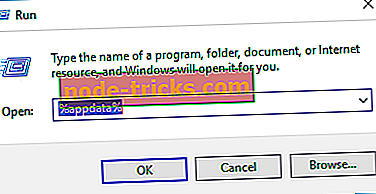
- Zobrazí sa priečinok roamingu . Prejdite do priečinka Skype . Teraz zadajte priečinok s menom používateľa Skype.
- Vyhľadajte súbor main.db a otvorte ho pomocou prehľadávača SQLite.
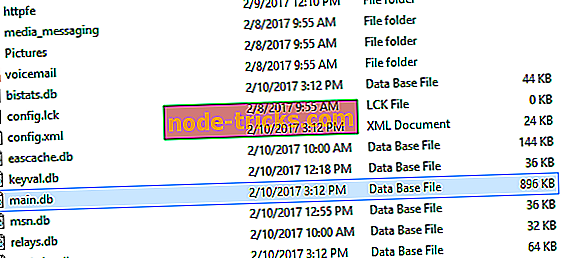
- Keď sa otvorí SQLite, kliknite na tlačidlo Prehľadávať údaje a prejdite do tabuľky MediaDocuments .
- Teraz by ste mali vidieť zoznam všetkých prijatých alebo odoslaných súborov. Musíte nájsť poškodený súbor a odstrániť ho z databázy. Ak chcete tak urobiť, môžete použiť stĺpec original_name na vyhľadanie súboru podľa jeho názvu.
Musíme spomenúť, že tento proces je trochu pokročilejší, takže vám môže trvať niekoľko pokusov o jeho vykonanie. Niekoľko používateľov uviedlo, že neboli schopní identifikovať poškodený súbor, ale po odstránení všetkých mediálnych súborov z databázy sa problém vyriešil.
Za zmienku stojí, že zmena databázy Skype môže spôsobiť stratu odoslaných súborov alebo správ. Možno budete chcieť vytvoriť kópiu súboru main.db, aby sa predišlo strate súborov a prípadným problémom so službou Skype.
Riešenie 2 - Obnovenie nastavení Skype
Používatelia oznámili, že problém vyriešili jednoducho odstránením určitých súborov Skype z počítača. Vymazaním týchto súborov vynútite, aby sa Skype resetoval na predvolené a opravil prípadné problémy. Obnovenie programu Skype je pomerne jednoduché a môžete to urobiť pomocou nasledujúcich krokov:
- Zatvorte Skype úplne.
- Stlačte kláves Windows + + a zadajte % appdata% . Stlačte kláves Enter .
- Keď sa otvorí priečinok Roaming, vyhľadajte priečinok Skype a premenujte ho na Skype_old .
- Znova stlačte kláves Windows + R a zadajte % temp% / skype . Stlačte kláves Enter alebo kliknite na tlačidlo OK .
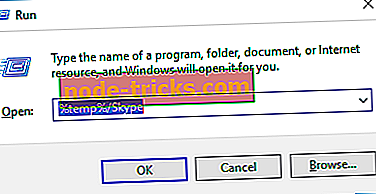
- Vyhľadajte priečinok DbTemp a odstráňte ho.
- Skúste znova spustiť program Skype a skontrolujte, či problém pretrváva.
Tento proces je pomerne jednoduchý a po vymazaní súborov by mal byť Skype obnovený na predvolené a problém by mal byť vyriešený. Ak máte obavy o svoje správy, sú bezpečne uložené v priečinku Skype_old, ktorý ste vytvorili v kroku 2 .
Niekoľko používateľov uviedlo, že toto riešenie pre nich nefungovalo, kým sa neznížili na staršiu verziu programu Skype. Ak toto riešenie nebude fungovať, môžete skúsiť nainštalovať staršiu verziu programu Skype a vykonať rovnaké kroky znova.
Riešenie 3 - Stiahnite si najnovšiu verziu programu Skype
Ak ide o závažný problém, spoločnosť Microsoft ho s najväčšou pravdepodobnosťou osloví v budúcej verzii programu Skype. Podľa používateľov tento problém ovplyvňuje používateľov s čiarkami v ich používateľskom mene. Ak stále máte tento problém, nezabudnite prevziať a nainštalovať najnovšiu verziu programu Skype, aby ste zistili, či sa problém nevyrieši.
Riešenie 4 - Resetujte hostiteľský súbor
Súbor Hosts umožňuje priradiť určité adresy na konkrétne adresy IP na internete. Tento súbor je veľmi užitočný, ale môže byť aj cieľom pre používateľov so zlými úmyslami. Škodlivé aplikácie môžu upraviť váš hostiteľský súbor a zabrániť vám v prístupe na určité webové stránky alebo presmerovaní na škodlivé webové stránky.
Okrem toho mnohí používatelia majú podozrenie, že úprava hostiteľského súboru vám môže zabrániť odosielať obrázky cez Skype. Našťastie pre vás tento problém môžete vyriešiť jednoducho resetovaním súboru hosts. Resetovanie hosts súboru nie je ťažké, a my sme už podrobne vysvetlili, ako obnoviť hosts súbory vo Windows 10.
Ak ste skúsenejší používateľ a viete, ako upraviť a upraviť hostiteľský súbor, môžete komentovať vlastné položky na odstránenie tohto problému. Niekoľko používateľov uviedlo, že tento problém na svojom počítači spôsobili iba určité položky v súbore hosts, takže nie je potrebné ho resetovať. Jednoducho ich odstráňte alebo komentujte a uložte zmeny do hostiteľského súboru. Potom budete môcť posielať súbory cez Skype bez problémov.
Riešenie 5 - Skontrolujte, či používate správne heslo
Niekedy sa tento problém môže vyskytnúť, ak zmeníte heslo konta spoločnosti Microsoft. Mnohí používatelia používajú svoj účet spoločnosti Microsoft na prihlásenie do služby Skype, čo však môže viesť aj k určitým problémom. Používatelia oznámili, že zmenili heslo svojho konta Microsoft, ale napriek tomu sa mohli bez problémov prihlásiť do služby Skype. Napriek tomu, že sú schopní prihlásiť sa, neboli schopní posielať obrázky cez Skype. Ak chcete tento problém odstrániť, musíte sa odhlásiť zo služby Skype a prihlásiť sa pomocou nového hesla. Potom budete môcť odosielať obrázky cez Skype. Majte na pamäti, že toto riešenie platí len vtedy, ak používate svoj účet spoločnosti Microsoft na prihlásenie do služby Skype.
Riešenie 6 - Skontrolujte svoje bezpečnostné aplikácie
Niekedy antivírusové nástroje tretích strán alebo aplikácie môžu interferovať so službou Skype a spôsobiť, že sa táto chyba objaví. Používatelia oznámili, že tento problém spôsoboval softvér Spybot Anti Beacon. Ak chcete problém vyriešiť, otvorte program Spybot Anti Beacon a skontrolujte nastavenia. Podľa používateľov musíte zakázať imunizáciu pre služby OneDrive, aby ste tento problém odstránili. Ak problém pretrváva, môžete skúsiť vypnúť imunizáciu pre iné služby alebo odstrániť Spybot Anti Beacon z počítača. Odporúčame vám tiež skontrolovať antivírus, bránu firewall alebo akýkoľvek iný bezpečnostný softvér pre prípadné problémy. Ak nie je problém s konfiguráciou, skúste vypnúť bezpečnostný softvér a bránu firewall a skontrolujte, či sa problém nevyrieši.
Riešenie 7 - Príkaz / msnp24
Podľa používateľov môžete tento problém opraviť vo Skype jednoducho zadaním príkazu / msnp24. Ak to chcete urobiť, otvorte Skype a zadajte / msnp24 v ľubovoľnom okne chatu. Po spustení tohto príkazu reštartujte Skype a skontrolujte, či sa problém nevyriešil.
Nie je možné posielať obrázky alebo iné súbory cez Skype môže byť veľký problém, ale dúfame, že ste problém vyriešili pomocou jedného z našich riešení.

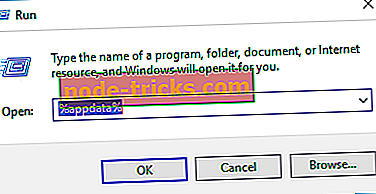
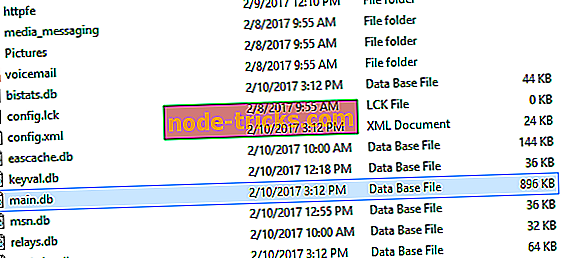
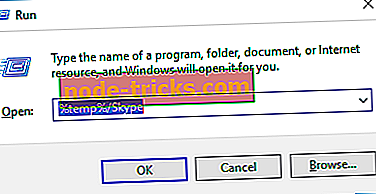





![Windows 10 nedokáže prehrávať disky DVD alebo Blu-ray [Fix]](https://node-tricks.com/img/windows/605/windows-10-can-t-play-dvd.png)

